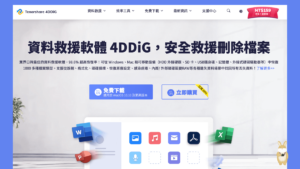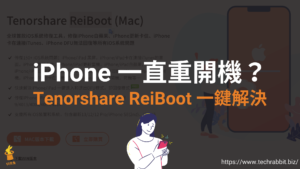iPhone 照片如何一鍵備份到隨身碟、硬碟?教你用 Tenorshare iCareFone
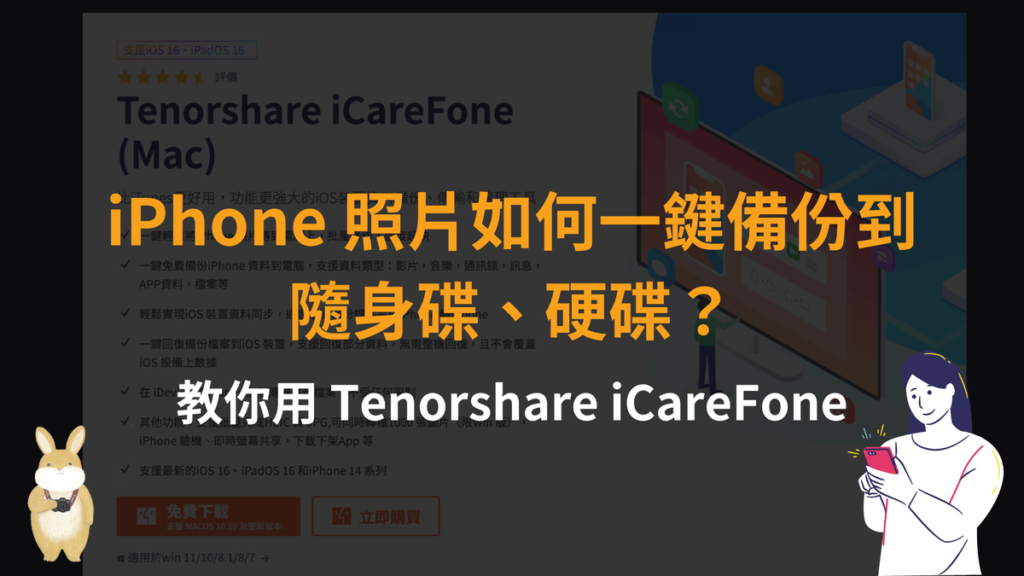
有使用 iPhone 手機的人,應該都知道 iPhone 手機容量本身是有限制的,超過的話就需要購買 iCloud,或是把照片備份到其它地方。如果你剛換手機,或是有手機容量不足的問題,一定很煩惱怎樣才能快速備份 iPhone 手機上的所有照片,因為有時候手機上的照片可能有上萬張。
Tenorshare iCareFone 是一款非常方便的 iPhone 手機備份軟體,支援一鍵備份 iPhone 手機所有照片以及 iPhone 相簿所有照片,只需要將 iPhone 連接到 MAC 電腦之後,就能一鍵備份了,可以說是相當方便。
並且,你還可以將 Tenorshare iCareFone 當成 iPhone 手機的照片管理軟體,相當方便。如果你還沒用過 Tenorshare iCareFone ,本篇文章會有完整教學。
Tenorshare iCareFone 一鍵備份 iPhone 照片 到隨身碟/硬碟
首先,點擊下方連結,前往下載安裝 Tenorshare iCareFone。
進入 Tenorshare iCareFone 官方網站之後,根據你的作業系統來下載軟體,下載好之後完成安裝。
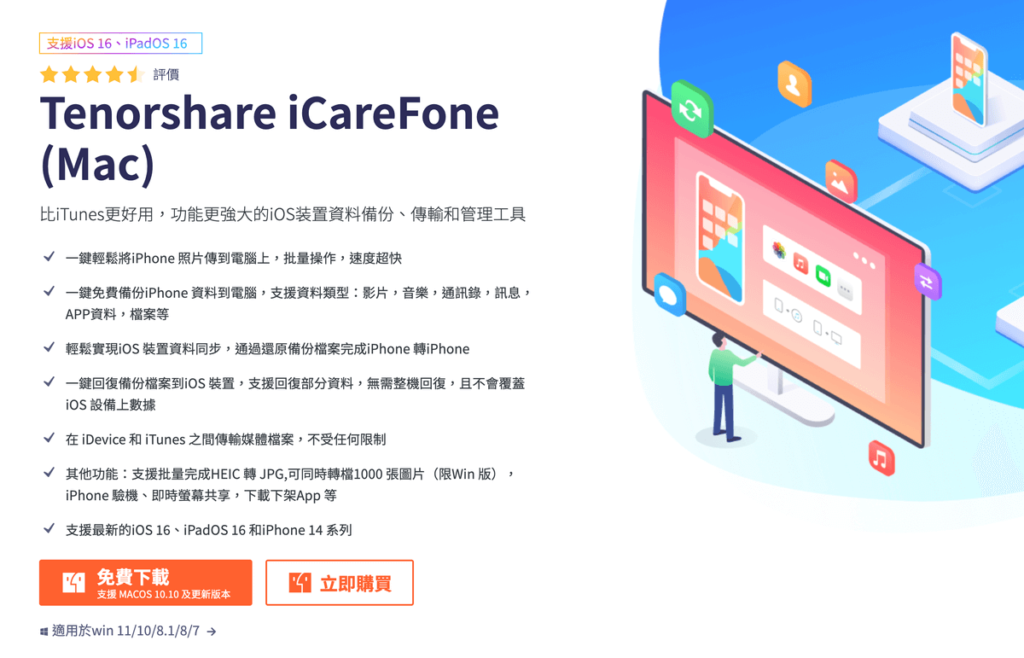
打開 Tenorshare iCareFone 軟體,一開始會顯示「未檢測到設備」,那是因為要將 iPhone 手機用 USB-C 傳輸線連接到 MAC 電腦才行。將你的 iPhone 手機連接到 MAC 電腦即可。
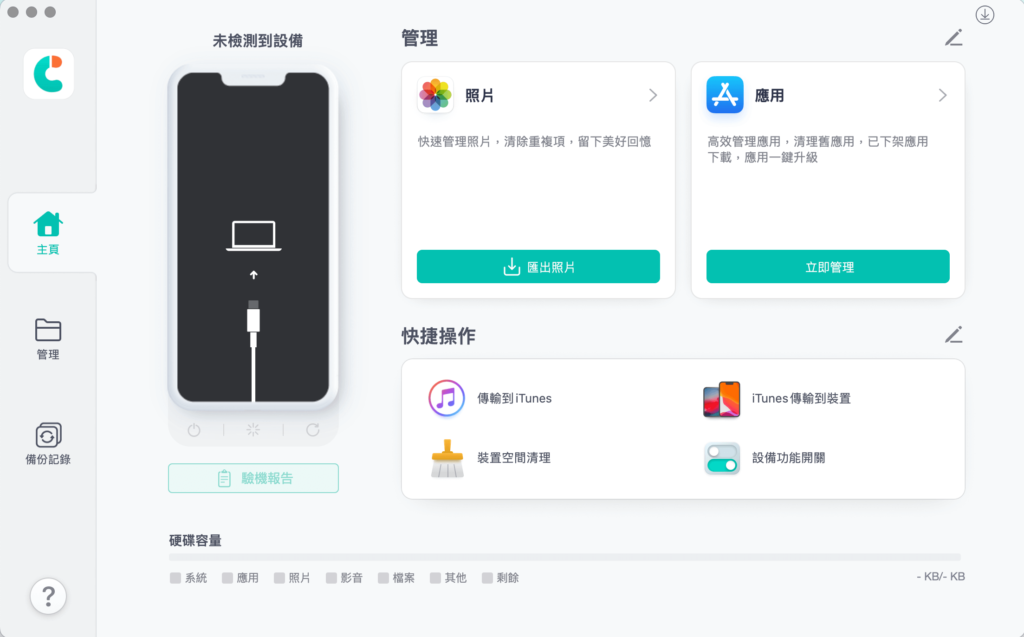
連結成功之後,就會顯示出你的 iPhone 手機畫面了。此時點擊管理來備份 iPhone 手機照片。
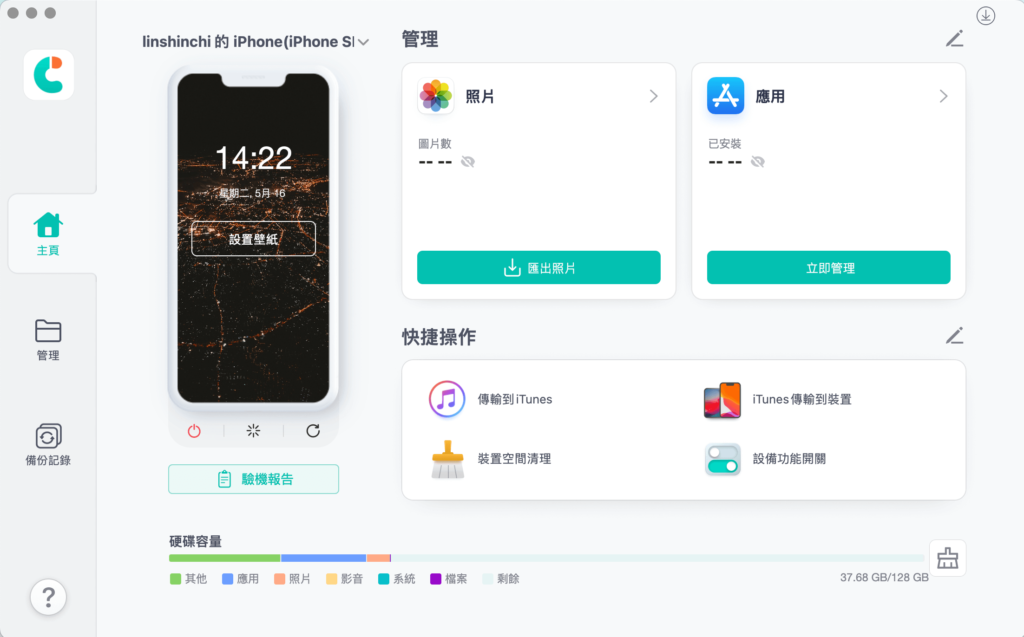
Tenorshare iCareFone 會顯示你的 iPhone 手機上的所有照片,並且支援一鍵匯出所有照片,點擊「匯出」即可。
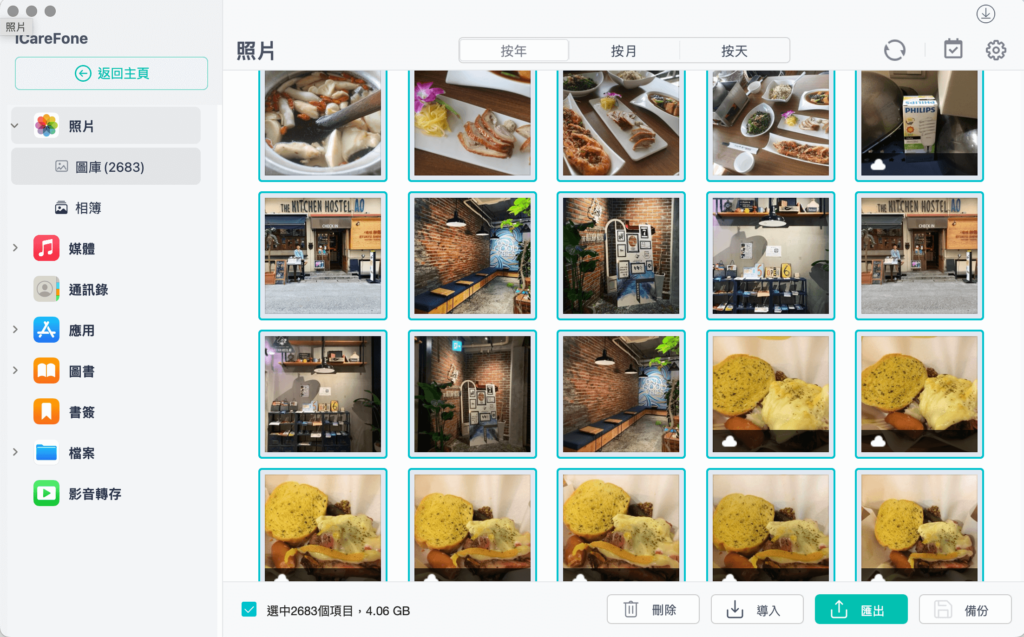
匯出照片的時候需要一些設定,例如是否要下載原況照片、圖片是否轉換格式等等。如果你希望照片保留高畫質,那就選擇「不轉換」,接著下方選擇要備份的資料夾即可。設定好之後點擊「下一步」。
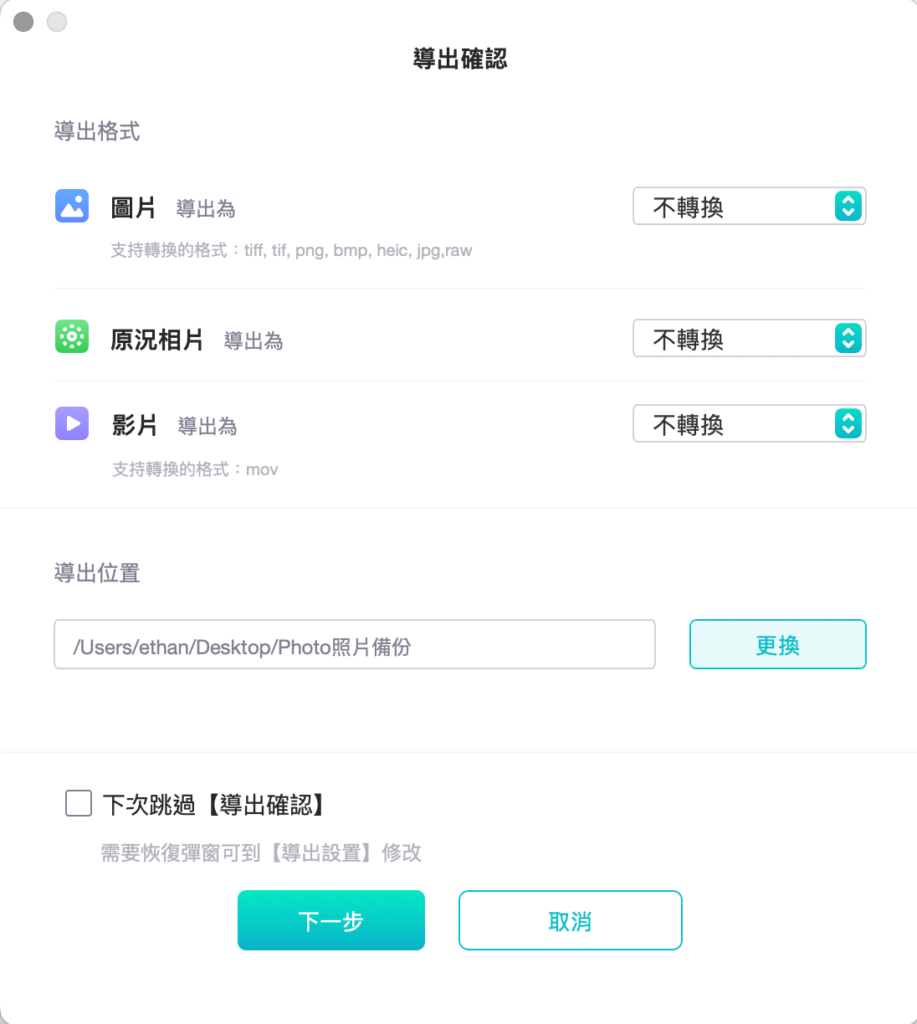
如果匯出過程中出現以下訊息,表示 iPhone 手機預設會以減少畫質的方式輸出,這是為了最大化檔案空間的利用,需要去 iPhone 手機設定一下。
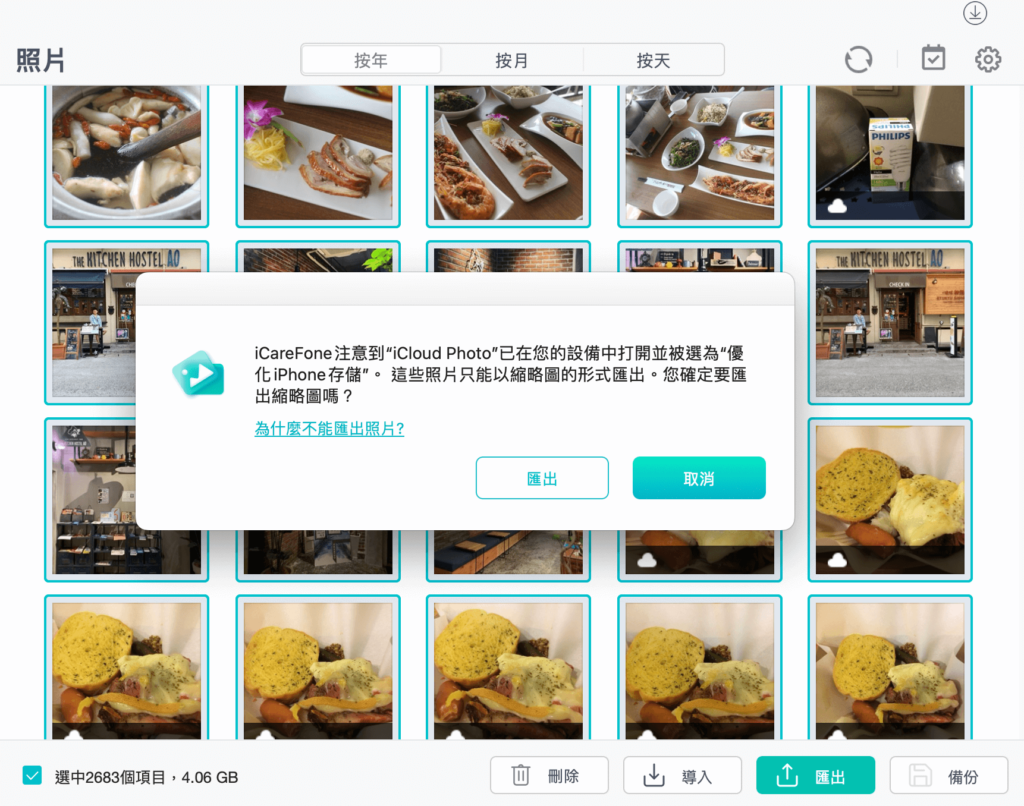
前往 iPhone 照片設定,然後將「下載並保留原始檔」這個選項打勾即可。
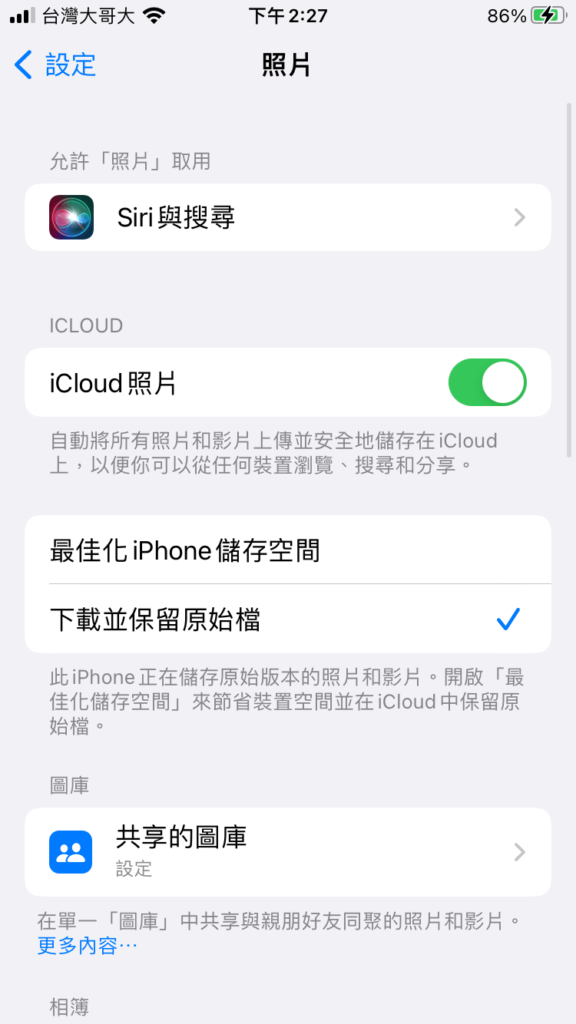
這樣基本上就可以順利進行替 iPhone 照片進行備份到隨身碟或硬碟的作業了。Tenorshare iCareFone 的備份速度相當快,通常幾千張的照片在幾分鐘內就會備份完畢。
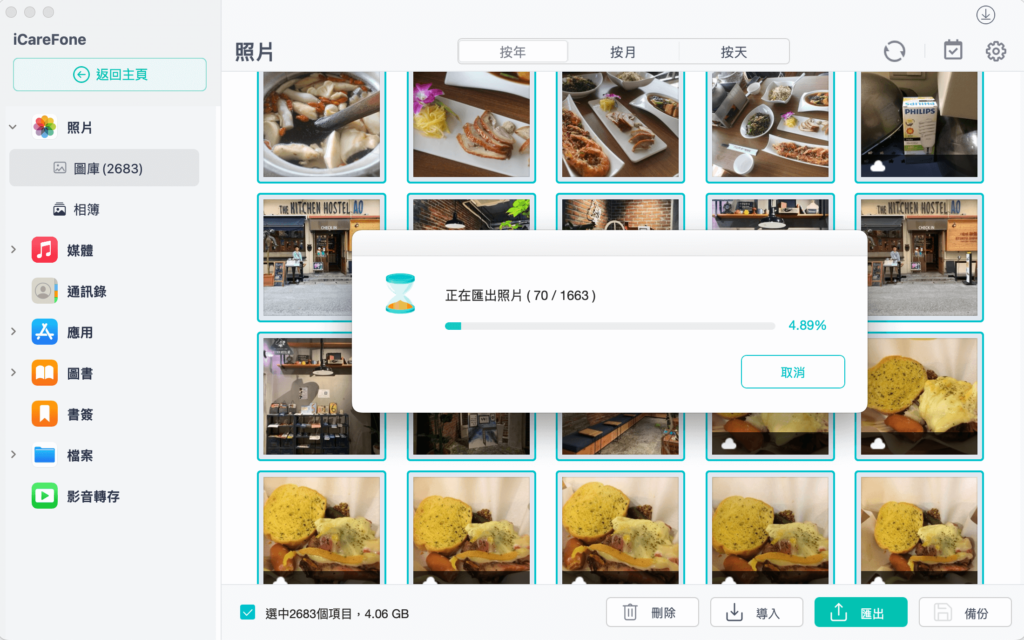
將 iphone 照片備份到隨身碟或硬碟之後,點擊「打開資料夾」來檢視照片,你就可以看到所有已經備份好的 iPhone 照片了。
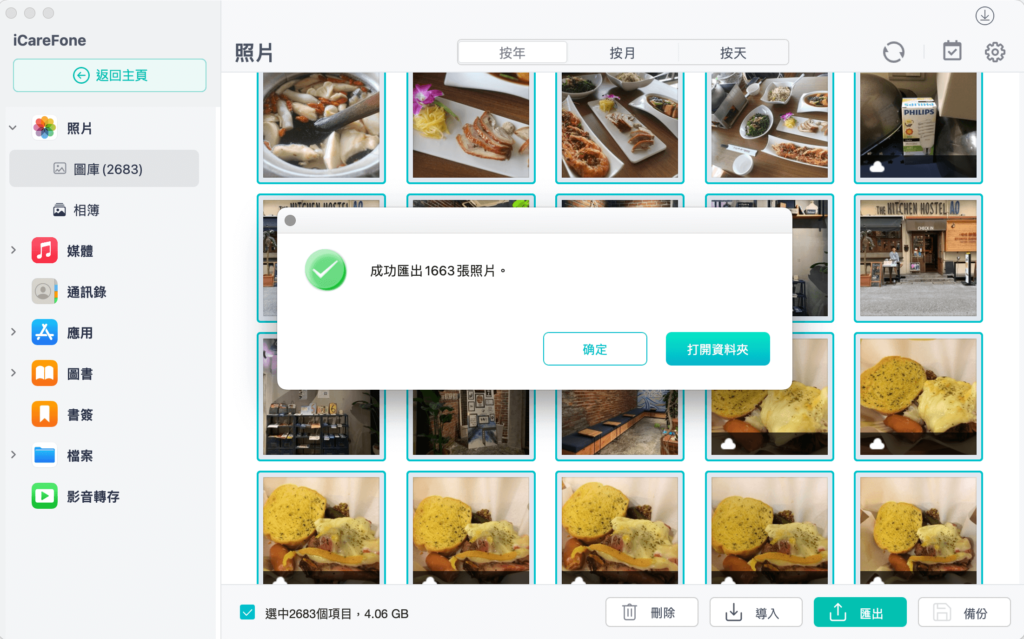
上面就是用 Tenorshare iCareFone 備份 iPhone 所有照片到硬碟/隨身碟的方法,整個過程簡單快速。如果你是 iPhone 手機螢幕壞掉想要替手機進行備份的話,也可以參考下面這篇文章的教學。
除此之外,下面這隻影片有完整的教學解說,歡迎參考。
Tenorshare iCareFone 優缺點
總結一下 Tenorshare iCareFone 的優點和缺點。
優點:
- 多功能性:Tenorshare iCareFone 提供了多種功能,包括文件傳輸、數據備份和恢復、廣告屏蔽、系統修復和優化等,能夠滿足用戶不同的需求。
- 簡單易用:該軟件具有直觀的用戶界面,操作簡單,即使對於非技術背景的用戶也很友好。
- 支援雙系統:同時支援 Windows 跟 MAC,對於作業系統支援度相當夠。
- 數據管理:用戶可以使用 Tenorshare iCareFone 輕鬆管理和瀏覽他們的iOS設備上的文件、照片、音樂、視頻等數據。
- 備份快速:對於有 iPhone 照片備份需求的人,Tenorshare iCareFone 的一鍵備份速度,肯定能滿足需求。
缺點:
- 並非完全免費:Tenorshare iCareFone 是一款需要付費的軟體,某些高級功能可能需要購買授權碼,不過價格不貴就是了。
請注意,這些優點和缺點僅供參考,個人使用體驗可能因使用習慣和需求而有所不同。
Tenorshare iCareFone 價格方案
最後來說一下 Tenorshare iCareFone 的價格方案,永久版只需要台幣兩千左右,算是相當划算,只要購買一次就能終生使用唷。
Tenorshare iCareFone 所有價格方案可以參考官方頁面:Tenorshare iCareFone 價格方案。
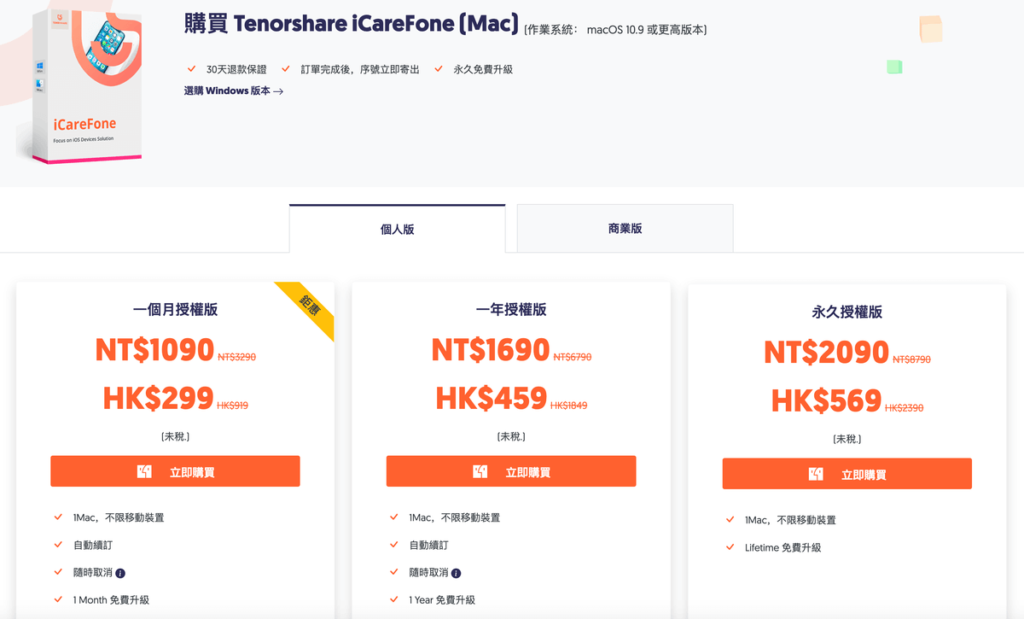
總結
以下是使用 Tenorshare iCareFone 將iPhone照片一鍵備份到隨身碟、硬碟的方法:
- 使用Tenorshare iCareFone進行快速備份,支援一鍵備份所有照片和相簿照片。
- 下載並安裝Tenorshare iCareFone軟體。
- 連接iPhone和MAC電腦,打開Tenorshare iCareFone軟體。
- 點擊管理,選擇要備份的照片,點擊匯出。
- 設定匯出選項,選擇保留高畫質照片。
- 如果需要,調整iPhone的照片設定以保留原始檔案。
- 備份完成後,點擊打開資料夾查看備份照片。
整個過程簡單快速,有需要的人可以用用看並考慮購買 Tenorshare iCareFone 付費方案。